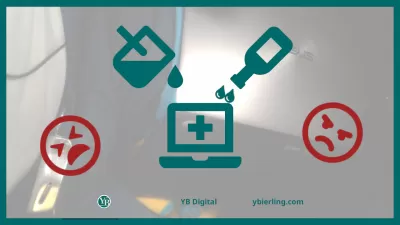Разлив жидкость на ноутбуке: что делать? Полное руководство по восстановлению вашего ноутбука!
- Вода в ноутбуке: срочные действия
- Обесточение, извлечение батареи.
- Отсоединить периферийные устройства.
- Собрать жидкость.
- Разлив жидкости на ноутбуке: что делать?
- Дальнейшие меры восстановления
- Свойства жидкостей
- Сладкие напитки, пиво
- Напитки с газом
- Нести в сервисный центр или спасать самому?
- Очистка клавиатуры, материнской платы и других микросхем
- Что делать после очистки ноутбука?
Пролитая вода или другая жидкость на корпус устройства выводит его из строя. Что делать, если вы неожиданно пролили свой напиток на любимый ноутбук? Воздействие жидкости нежелательно в любом случае.
Последствия — от короткого замыкания при включенном компьютере до непрекращающейся коррозии механизма. Предприняв некоторые экстренные меры, владелец устройства может избежать многих проблем с ним.
Как только напиток будет проливаться на ноутбуке, он должен быть полностью отменен как можно скорее: отсоедините батарею и шнур питания. Если аккумулятор не подлежит удалению, компьютер должен быть отключен в аварию. Для этого кнопка питания удерживается в течение 2-5 секунд, иногда дольше. Но лучше сделать все шаг за шагом.
Вода в ноутбуке: срочные действия
Начиная с момента, когда вода соприкоснулась с внутренними составляющими устройства, рекомендуется сделать следующее:
Обесточение, извлечение батареи.
Отбросьте условности по закрытию Windows: информация поддается восстановлению, в отличие от цифрового девайса, чья судьба однозначна и бесповоротна. Срочно дергайте шнур из розетки и изымайте батарею. Данное действие воспрепятствует разрушительным электрохимическим процессам. Обязательно необходимо извлечь накопительную батарею, чтобы защитить плату: ее схемы питания активны даже после обесточения.
Отсоединить периферийные устройства.
Любые внешние устройства — флешка, принтер, диск в приводе, а также жесткий диск — должны быть извлечены.
Собрать жидкость.
Степень уязвимости ноутбука обусловлена объемом вылитой жидкости.
Если внутрь проникло от 20 до 30 мл, эффективными будут следующие действия:
Разлив жидкости на ноутбуке: что делать?
- перевернуть ноутбук, не позволяя влаге проникать глубже;
- как можно быстрее протереть корпус (при помощи любой ткани, салфеток);
- держите ноутбук в перевернутом положении и выключите, прижав башню к клавиатуре и экрану, чтобы вытереть воду. Например, вы можете положить его себе на колени, чтобы прижать полотенце к намокшему ноутбуку. Держите это так как можно дольше - в идеале 24 часа;
- дайте ноутбуку просохнуть в перевернутом виде не менее 24 часов, так как скрытые капли могут скрываться внутри рамы или за клавишами клавиатуры;
- попробуйте включить его не менее чем через 24 часа. Если этого не произошло, дайте ему высохнуть еще 48 часов. Если он по-прежнему не включается, попробуйте дальнейшие меры по восстановлению замоченного ноутбука.
В том случае, если объем разлитого содержимого оказался намного больше, нужно повернуть ноутбук вентиляционными отверстиями вниз, после чего встряхнуть его, способствуя выливанию наибольшего количества жидкости из возможного.
Дальнейшие меры восстановления
На следующем этапе не нужно проверять устройство на работоспособность, включая в сеть. Вероятнее всего, любой ноутбук еще включится, но также неожиданно погаснет, унося с собой имеющиеся данные.
Прежде всего, владельцу ноутбука следует привыкнуть к мысли о том, что использовать залитый девайс будет невозможно в течение дней трех. Кроме того, важно оценить степень ущерба, которая зависит от вида пролитой жидкости.
Свойства жидкостей
Вода. Влага способна достичь любых элементов содержимого устройства, в том числе материнской платы, что способно погубить технику. Какой бы то ни был, но электролит в виде воды способен спровоцировать короткое замыкание, а также стать причиной медленной электрохимической коррозии.
И все же вода — относительно безопасная жидкость, поэтому есть все шансы отремонтировать ноутбук.
Сладкие напитки, пиво
Если довелось пролить чай, кофе, напиток с добавлением молока, сахара, пиво, то последствия ожидаются куда более серьезные, учитывая наличие кислот в составе перечисленных жидкостей. В чае имеется большое разнообразие веществ, провоцирующих кислую реакцию: к примеру, танин. Сладкое станет причиной залипания клавиш.
В пиве также содержатся некоторые кислоты, хотя и не самые агрессивные. Чаще устройства, испытанные влиянием пива, продолжают нормально работать в течение нескольких месяцев. По этой причине многие успокаиваются, решив, что проблемы нет. Но спустя время жесткий диск или материнская плата будут разрушены под действием элементов, имеющихся в составе пива.
Если вы пролили пиво на ноутбуке, аварийные операции такие же, как и с другими жидкостями: сразу после того, как пиво на ноутбук, выключите его, unplug arger gragre с зарядкой порта и положите свой ноутбук вверх дном!
Соки — не менее опасная субстанция: их фруктовые кислоты приносят значительный ущерб механизму.
Напитки с газом
Эта категория наиболее опасна. Напитки обогащены окисляющими веществами, достаточно разрушительными для платы. В газированных напитках может присутствовать ортофосфорная кислота, которую применяют в пайке. Полстакана пролитой колы означает, что жизнь устройства пошла на часы. Не всегда удается срочно отправиться в сервисный центр, а его сотрудники необязательно сразу же примутся за ремонт.
Исходя из этого, если прибор оказался под воздействием воды, чая, кофе, пива — нужно промыть его под струей воды, независимо от того, удастся ли доставить ноутбук в центр ремонта. Перед этим важно обесточить девайс, удалить из него любые источники питания. Таким образом, основное количество разрушительных реагентов, просочившихся внутрь, будет смыто.
Направляйте поток воды в ту область, куда был пролит напиток, чтобы тщательно удалить его остатки. Материнская плата от воды мало пострадает, и больше проблем ожидается с залитыми пленками под клавиатурой. Главное — не включать ноутбук до того, как удастся обеспечить перечисленные действия.
Нести в сервисный центр или спасать самому?
Итак, неприятное происшествие случилось. Что можно предпринять? Лучше всего отнести ноутбук в мастерскую. Опытные сотрудники устранят поломку клавиатуры. Вероятность того, что аппарат будет спасен очень высока. В сервисном центре есть все необходимые детали для устранения серьёзной поломки. Но, всё такие некоторые люди считают, что способны починить ноутбук самостоятельно. В сервисном центре придётся выплатить немаленькую сумму денег. Так что, при желании можно попытаться сэкономить.
Для начала следует разобрать ноутбук. Это сложное дело. Винты могут плохо выкручиваться, так как спрятаны за приклеенными ножками, скрыты под плитками, которые закреплены на специальных креплениях. Нужно иметь специальные знания, чтобы их отсоединить. Но к ноутбукам есть инструкции, а в интернете есть специальные видеоролики. Обращаться надо в поисковую систему Google, видеосеть YouTube. В поисковом строке достаточно просто ввести запрос о разборе ноутбука.
Надо полностью разобрать аппарат, отсоединив все детали и посмотреть, где находится жидкость. Обязательно следует извлечь элемент питания CMOS. Он закреплён на материнской плате и может привести к короткому замыканию ноутбука. Это большая круглая батарейка в виде таблетки. Её всегда можно узнать.
Очистка клавиатуры, материнской платы и других микросхем
Клавиатуру также нужно очистить. Иногда можно просто удалить пыль с клавиш. Это делается при помощи следующих инструментов:
- зубочистка;
- тонкий ножик;
- лезвие;
- ватная палочка;
- ткань без ворса, смоченная в спирте.
Также можно использовать другие приспособления, не вошедшие в данный список. В том случае, если грязь вошла глубоко, придётся разобрать её и дойти до самых отдалённых мест, что сделать достаточно непросто. Там есть пыль, крошки и другой мусор. Для очистки клавиатуры достаточно выполнить несложные операции.
Из ноутбука надо вынуть питание, полностью отключив его. Далее аппарат надо полностью раскрыть. Затем его надо положить передней стороной вниз и легонько постукать сверху, произвести встряску устройства. Тогда все мелкие частицы выйдут наружу.
Для этих целей подойдёт специальная салфетка, на которую наносится чистящая смесь. Для очистки жировых пятен нужно использовать ткань из специальная материала, на которую нанесено особое вещество. Однако можно использовать губчатую пластину, смоченную водой с мылом.
Для её приготовления в воду добавляется мыльная крошка. Также допускается использовать смесь воды с жидкостью для очистки посуды, но её добавлять осторожно. Достаточно всего двух капель. Если жировые пятна удалить трудно, то нужно взять ткань и смочить её край в изопропиловом спирте.
Для удаления клейких веществ, которые налипают между клавишами, но использовать различные тонкие инструменты. К примеру, это зубочистки или палочки с ваткой на конце, кисточки, острые лезвия. Веществом для очистки является спирт или смесь из отдела химии в торговом центре.
Если надо выдуть крошку или пыль, то можно использовать фен, дающий холодную струю воздуха. Выдувать пыль можно также струёй сжатого воздуха из баллончика. При этом следует защищать органы дыхания, так как образуются ядовитые испарения. Однако можно для этого использовать обычный пылесос, но он может вытянуть клавиши. Надо соблюдать осторожность. Следует стараться совмещать все варианты очистки, чтобы добиться успеха.
Во время удаления влаги и грязи нужно внимательно осмотреть материнскую плату. Целесообразно использовать увеличительное стекло. Любое потемнение надо очищать щёточкой или тряпкой без волокнистого покрова. После этого места загрязнение надо очищать спиртом. Далее участок обрабатывается дистиллированной водой.
Лучше не использовать обычную. Так как соли в ней останутся на микросхеме и вызовут замыкание в ноутбуке. В тяжёлых случаях надо вынимать микросхему и промывать её струей теплой воды и просушивать потом двое суток. Так надо всё прочистить в аппарате.
Что делать после очистки ноутбука?
Осталось только высушить устройство. Делать это надо 2 дня. Нельзя использовать фен, так как высокая температура повредит детали переносного компьютера и вдует новый мусор в его детали. Кстати, микросхемы можно поместить в банки с рисом, так как он впитывает влагу. Или оставить их сушиться на решётке.
Через 2 дня надо проверить ноутбук. Клавиши можно проверить через виртуальный тестер клавиатуры. В случае её неисправности придётся использовать внешнюю usb-клавиатуру или заменить. Главное, чтобы сам аппарат работал.
Надо периодически включать и выключать ноутбук, тестируя его. Лучше потом всё-таки отнести аппарат в сервисный центр. Различные жидкости, вроде кофе, оставляют вредные вещества на деталях, вызывающие коррозию. Специалисты должны всё проверить. У них есть ультразвуковые устройства и хорошие чистящие средства.
Вы можете столкнуться с проблемой, что некоторые из клавиш клавиатуры вашего ноутбука не работают должным образом из-за повреждения или окисления, и заблокировать себя от ноутбука. Если вы не можете ввести свой пароль по этим причинам, см. Статью ниже, чтобы разблокировать ноутбук с Windows 10 без пароля.